Tabelas de furos
As tabelas de furos podem ser usadas para gerar automaticamente as informações dos furos num formato tabular. É possível criar colunas para as informações do modelo, como local e tamanho dos furos.
As tabelas de furos nos documentos de desenho medem as posições dos furos selecionados de uma origem de referência especificada. O software identifica cada furo com um rótulo que corresponde a uma linha da tabela.
 Furos não circulares, como retângulos e ranhuras, são reconhecidos como furos. A tabela lista as coordenadas X e Y das entidades, pelo centro geométrico, mas é você precisa inserir o tamanho.
Furos não circulares, como retângulos e ranhuras, são reconhecidos como furos. A tabela lista as coordenadas X e Y das entidades, pelo centro geométrico, mas é você precisa inserir o tamanho.
Os furos que interceptam outras faces não são incluídos na tabela de furos porque a geometria é interrompida pelo outro recurso, formando um furo incompleto. Por exemplo:

Além das funcionalidades para todas as tabelas, em Propriedades do documento - Tabelas de furos e no PropertyManager de Tabela de Furos, você pode especificar o seguinte:
Os rótulos em ordem alfabética ou numérica
As células com rótulos iguais a serem combinados
As células dos furos de mesmo tamanho a serem combinadas
A precisão dos locais dos furos

Para definir as opções das tabelas de furos no documento ativo:
Clique em Ferramentas> Opções > Propriedades do documento > Tabelas > Furo.
Defina as opções e clique em OK.
Para criar uma tabela de furos:
Clique em Tabela de furos  (barra de ferramentas Tabela) ou em Inserir, Tabelas, Tabela de furos.
(barra de ferramentas Tabela) ou em Inserir, Tabelas, Tabela de furos.
Defina as opções no PropertyManager.
Na área de gráficos, selecione um vértice para especificar a Origem.
 Você pode selecionar um eixo X e um Y para definir o vértice da referência. Também é possível arrastar a referência de origem na posição correta depois de inserir a tabela.
Você pode selecionar um eixo X e um Y para definir o vértice da referência. Também é possível arrastar a referência de origem na posição correta depois de inserir a tabela.
|
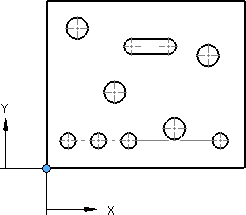
|
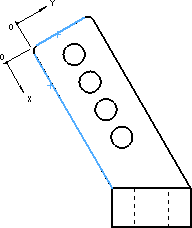
|
|
Vértice selecionado como origem |
Arestas selecionadas como os eixos X e Y |
Selecione as arestas de furos ou uma face do modelo para incluir todos os loops de corte dentro dos limites da face.
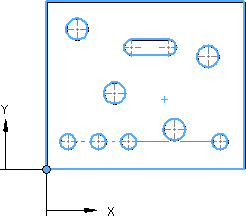
 Se a vista de desenho for exibida em Estrutura de arame
Se a vista de desenho for exibida em Estrutura de arame  ou Linhas ocultas visíveis
ou Linhas ocultas visíveis  , você poderá selecionar os furos não passantes na face oposta para incluir na tabela de furos. Esses furos são denominados LADO MAIS DISTANTE.
, você poderá selecionar os furos não passantes na face oposta para incluir na tabela de furos. Esses furos são denominados LADO MAIS DISTANTE.
Para adicionar mais vistas de desenho à tabela, clique em Próxima vista no PropertyManager e repita as etapas 3 e 4.
Clique em  .
.
-
Se você não tiver selecionado Anexar ao ponto de âncora, clique na área de gráficos para colocar a tabela.
A tabela é colocada no desenho com notas adicionadas perto dos furos.
Para editar a referência de origem:
Selecione um eixo na área de gráficos e clique em Editar definição da referência no PropertyManager Eixo de tabela de furos.
- ou -
Clique com o botão direito na tabela de furos na árvore de projetos do FeatureManager e selecione Editar recurso.
Na área de gráficos, selecione um vértice os os eixos X e Y.
Clique em  .
.
As colunas LOC X e LOC Y são atualizadas de acordo.
Arraste os marcadores de coordenadas para redimensioná-los e reposicioná-los.
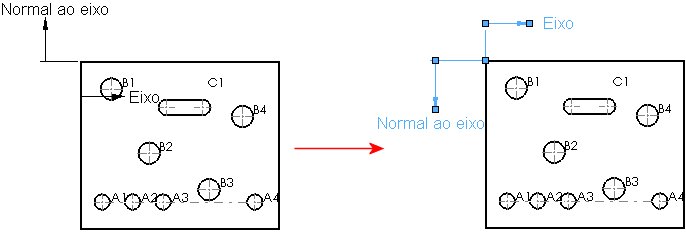
Para alterar as tolerâncias ou a precisão de localização dos furos:
 É possível também alterar a precisão de localização de toda a tabela.
É possível também alterar a precisão de localização de toda a tabela.
Em uma tabela de furos existente, selecione uma célula na coluna LOC X, LOC Y ou TAMANHO, e altere os valores.
O conteúdo do PropertyManager varia, dependendo do cabeçalho da coluna. A coluna TAMANHO contém informações do modelo.
Para adicionar furos a uma tabela:
Clique com o botão direito na tabela de furos na árvore de projetos do FeatureManager e selecione Editar recurso.
Clique em Arestas/faces e selecione os furos na área de gráficos.
 Clique em Reconstruir
Clique em Reconstruir  (barra de ferramentas Padrão) ou em Editar, Reconstruir para atualizar a tabela.
(barra de ferramentas Padrão) ou em Editar, Reconstruir para atualizar a tabela.
Para editar o texto do cabeçalho:
Clique duas vezes no texto da célula do cabeçalho.
Edite o texto na célula.
Para formatar rótulos de furo:
Selecione uma marca.
Defina as opções no PropertyManager de Nota.
Clique em OK  .
.
Para realçar no modelo o furo que corresponde a uma célula na tabela:
Clique com o botão direito na célula e selecione Saltar para rótulo.
Para classificar uma coluna na tabela de furos:
Clique com o botão direito em uma coluna e selecione Classificar, Crescente ou Decrescente.